- Dacă întâmpinați o eroare Rufus pe Windows 11, asigurați-vă că utilizați versiunea corectă.
- Uneori, versiunea mai veche funcționează mai bine, așa că poate doriți să o încercați.
- Utilizarea anumitor comenzi rapide în Rufus vă poate ajuta să ocoliți acest mesaj de eroare.
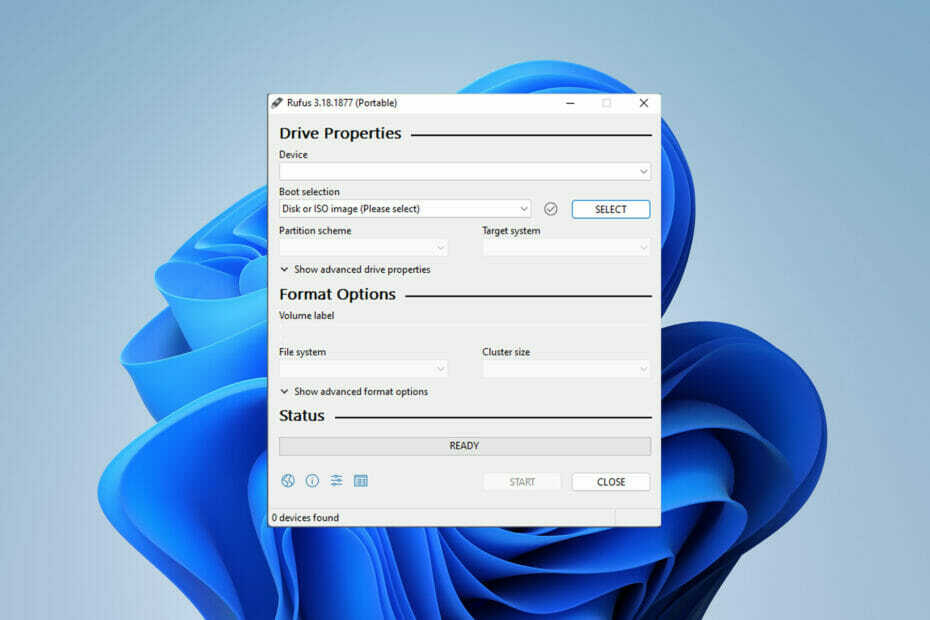
XINSTALAȚI FĂCÂND CLIC PE DESCARCARE FIȘIER
Acest software va repara erorile comune ale computerului, vă va proteja de pierderea fișierelor, malware, defecțiuni hardware și vă va optimiza computerul pentru performanță maximă. Remediați problemele PC-ului și eliminați virușii acum în 3 pași simpli:
- Descărcați Instrumentul de reparare PC Restoro care vine cu tehnologii brevetate (brevet disponibil Aici).
- Clic Incepe scanarea pentru a găsi probleme Windows care ar putea cauza probleme PC-ului.
- Clic Repara tot pentru a remedia problemele care afectează securitatea și performanța computerului
- Restoro a fost descărcat de 0 cititorii luna aceasta.
Rufus este un instrument excelent pentru a crea medii de instalare bootabile și mulți îl folosesc pentru a efectua o instalare curată a Windows pe computerul lor. Cu toate acestea, mulți utilizatori au raportat o eroare Rufus pe Windows 11.
Aceste erori vă vor împiedica să creați medii de instalare, împiedicându-vă astfel să instalați Windows 11 sau orice alt sistem de operare.
Din fericire, rezolvarea acestor probleme este relativ simplă și, în ghidul de astăzi, vă vom arăta cele mai bune metode pe care le puteți utiliza pentru a remedia această problemă.
De ce apare eroarea nedeterminată în timpul formatării în Rufus pe Windows 11?
Există multe motive pentru acest lucru și, în cele mai multe cazuri, este doar o eroare a software-ului care cauzează această problemă.
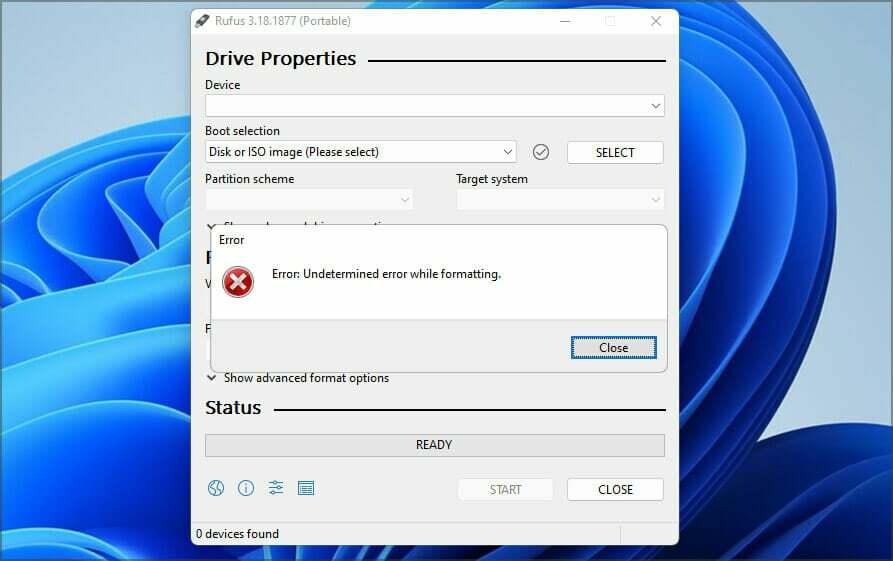
Puteți remedia acest lucru actualizând software-ul sau, în unele cazuri, revenind la versiunea mai veche. Mulți au raportat probleme cu versiunea din Magazinul Windows, așa că poate doriți să evitați utilizarea acesteia.
Software-ul are, de asemenea, câteva funcții ascunse pe care le puteți utiliza, care vă vor ajuta să ocoliți cu ușurință eroarea de formatare.
Dezvoltatorii sunt familiarizați cu această problemă și lucrează din greu pentru a o remedia, dar până la lansarea remedierii, puteți încerca să utilizați soluțiile menționate în acest ghid.
Cum pot remedia eroarea Rufus atunci când creez mediul de instalare Windows 11?
1. Utilizați versiunea Win32 a Rufus
- Navigați la Site-ul Rufus.
- Selectați versiunea pe care doriți să o utilizați.

- Rulați software-ul și verificați dacă problema persistă.
Mulți utilizatori au raportat probleme cu versiunea din Microsoft Store, dar după ce au trecut la versiunea Win32 a software-ului, problema a dispărut, așa că asigurați-vă că încercați asta.
2. Utilizați versiunea mai veche a Rufus
- Navigați la Pagina index de descărcare a Rufus.
- Selectați versiunea mai veche a Rufus, cum ar fi 3.14, de exemplu.

- Așteptați ca descărcarea să se termine.
- Rulați aplicația și încercați să creați din nou mediul de instalare.
Cea mai nouă aplicație nu este întotdeauna mai bună și puțini utilizatori au raportat că trecerea la o versiune mai veche a rezolvat problema pentru ei, așa că poate doriți să încercați asta.
3. Utilizați comenzile rapide din Rufus
- start Rufus.
- Configurați setările dvs.
- Acum apăsați Alt + ,. Veți primi un mesaj care spune Blocarea exclusivă a unității USB a fost dezactivată.
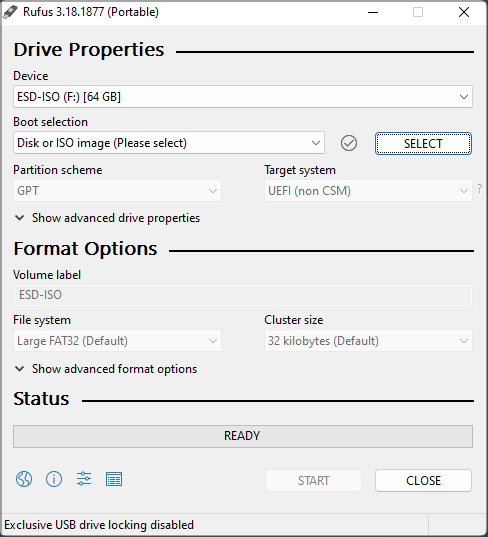
- Acum faceți clic start pentru a vă crea unitatea flash.

Sfat de expert: Unele probleme ale PC-ului sunt greu de rezolvat, mai ales când vine vorba de depozite corupte sau de fișiere Windows lipsă. Dacă întâmpinați probleme la remedierea unei erori, este posibil ca sistemul dumneavoastră să fie parțial defect. Vă recomandăm să instalați Restoro, un instrument care vă va scana mașina și va identifica care este defecțiunea.
Click aici pentru a descărca și a începe repararea.
De asemenea, utilizatorii au raportat că folosesc Alt + Z și Alt + V comenzi rapide, așa că poate doriți să le încercați și pe acestea.
4. Închideți explorer.exe
- Începe Rufus.
- Acum apăsați Ctrl + Schimb + Esc a deschide Gestionar de sarcini.
- Navigați la Detalii fila. Selectați explorer.exe și faceți clic pe Încheiați sarcina.

- Click pe Sfarsitul procesului pentru a confirma că doriți să închideți procesul.

- Utilizare Alt + Tab comandă rapidă pentru a ajunge la Rufus și pentru a încerca să creați o unitate de pornire.
- Utilizați din nou aceeași comandă rapidă pentru a reveni la Gestionar de sarcini. Mergi la Fişier și selectați Rulați o nouă sarcină.

- introduce explorator și faceți clic pe Bine.

- 5 cele mai bune alternative WinToUSB pentru Windows 10/11 [Ghid 2022]
- Cum se reinstalează Windows 11 [fișier ISO/media de instalare]
- Remediere: eroare de activare Windows 0x87e10bc6 pe Windows 11
5. Utilizați diskpart pentru a vă formata unitatea USB
NOTĂ
Următorul proces poate cauza pierderea permanentă a fișierelor, deci asigurați-vă că selectați unitatea corectă pentru format. Dacă selectați fișierul greșit, veți elimina toate fișierele, așa că aveți grijă suplimentară.
- presa Windows tasta + X și selectați Terminal Windows (administrator).
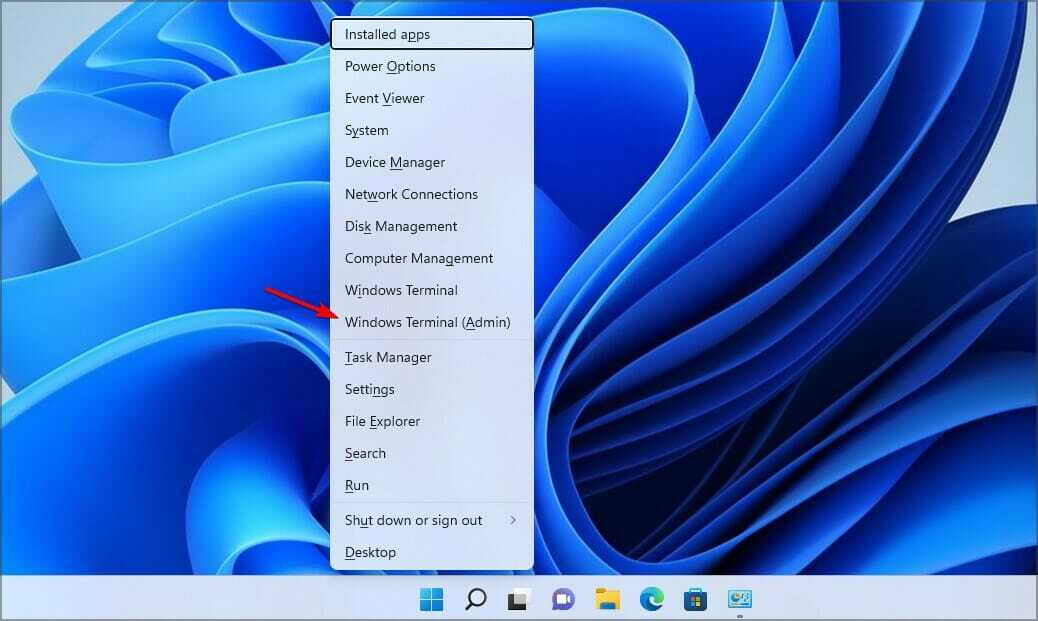
- Introduceți rulați diskpart comanda.

- Acum intra listă disc. Găsiți unitatea flash USB. Este esențial să vă identificați corect unitatea flash, altfel puteți provoca pierderea permanentă a fișierelor.
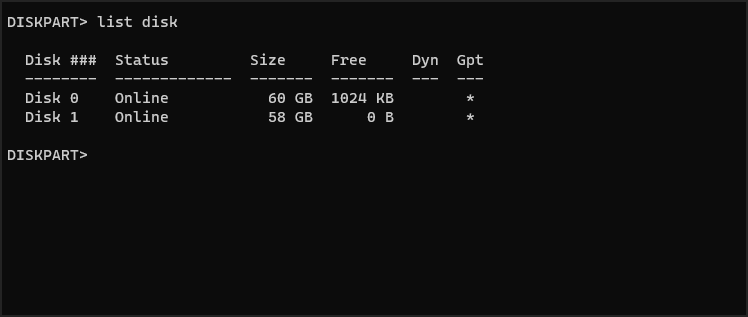
- introduce selectați discul 1 pentru a vă selecta unitatea flash. Rețineți că pe computerul nostru unitatea flash a fost atribuită discului 1. Pe computerul dvs. ar putea fi etichetat cu un alt număr.

- Acum rulați următoarele comenzi una câte una:
curat
creați partiția primară
selectați partiția 1
activ
format fs=FAT32 rapid
atribui
Ieșire
Ieșire - După ce ați făcut asta, porniți Rufus și încercați să vă creați mediul de instalare.
Dacă această metodă pare prea complicată pentru dvs., este posibil să utilizați soluții terțe pentru a obține rezultate similare.
Există multe instrumente care pot face asta, dar vă sugerăm să le folosiți Asistent de partiție Aomei deoarece oferă o funcționalitate deosebită și ușurință în utilizare.
Rufus acceptă Windows 11?
Da, Rufus funcționează pe toate versiunile de Windows, inclusiv pe cea mai recentă, așa că îl puteți folosi fără probleme.
Software-ul este, de asemenea, pe deplin capabil crearea unei unități bootabile Windows 11, așa că dacă doriți să faceți upgrade, poate doriți să încercați Rufus.
Puțini utilizatori au raportat probleme cu Rufus și Windows 11 care i-au împiedicat să creeze medii de instalare, dar sperăm că ați reușit să le remediați folosind soluțiile pe care le-am menționat de mai sus.
Acestea sunt doar câteva soluții pe care le puteți încerca dacă primiți o eroare Rufus pe Windows 11 în timp ce încercați să formatați unitatea flash.
Pentru a afla mai multe despre acest software și de ce este atât de util, vă sugerăm să citiți ghidul nostru cum se instalează Windows 11 pe computere cu BIOS vechi pentru mai multe informatii.
Ai rezolvat singur această problemă cu o altă soluție? Dacă da, nu ezitați să ne împărtășiți soluția dvs. în secțiunea de comentarii de mai jos.
 Mai aveți probleme?Remediați-le cu acest instrument:
Mai aveți probleme?Remediați-le cu acest instrument:
- Descărcați acest instrument de reparare a computerului evaluat excelent pe TrustPilot.com (descărcarea începe pe această pagină).
- Clic Incepe scanarea pentru a găsi probleme Windows care ar putea cauza probleme PC-ului.
- Clic Repara tot pentru a remedia problemele legate de tehnologiile brevetate (Reducere exclusivă pentru cititorii noștri).
Restoro a fost descărcat de 0 cititorii luna aceasta.


